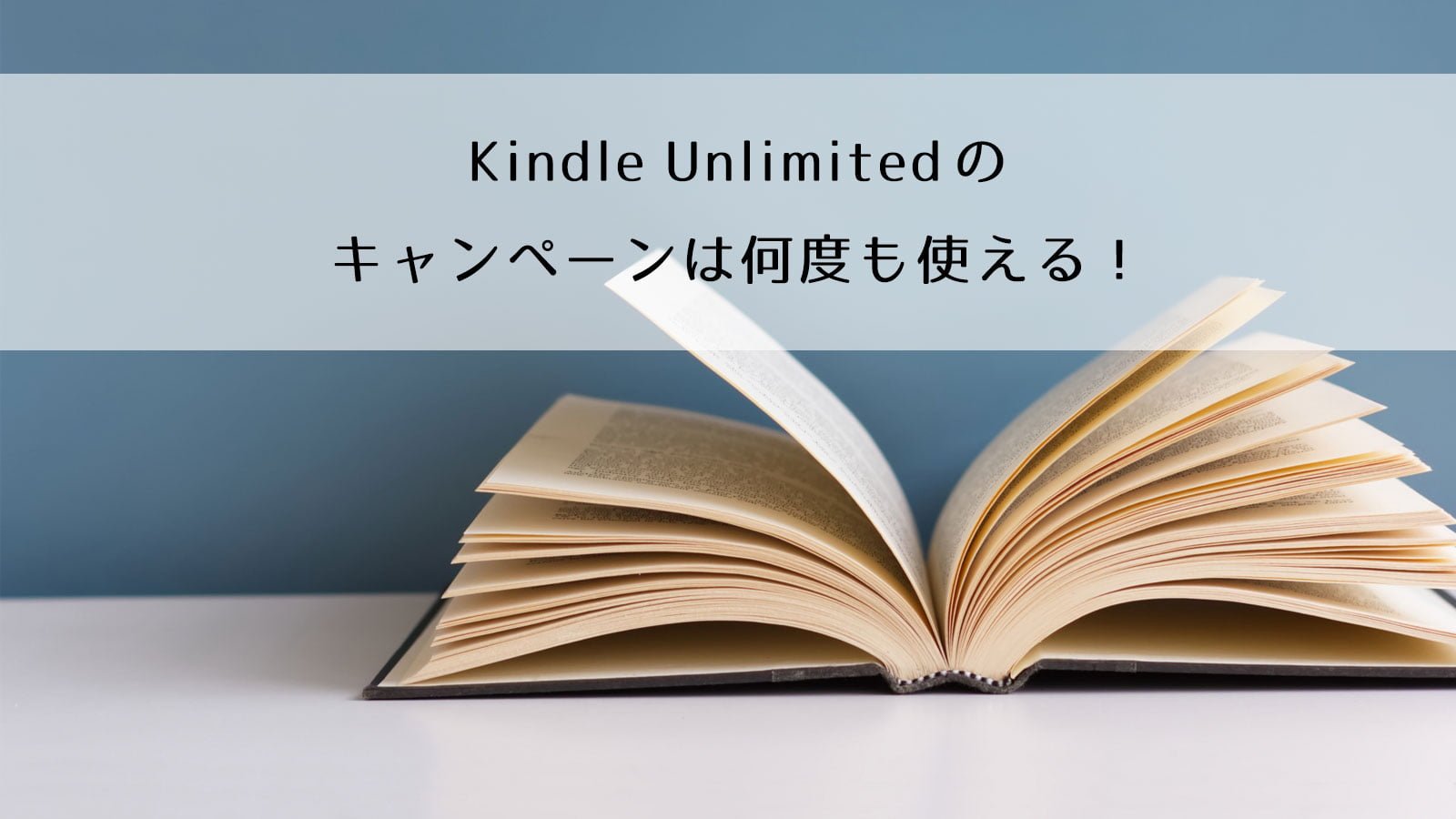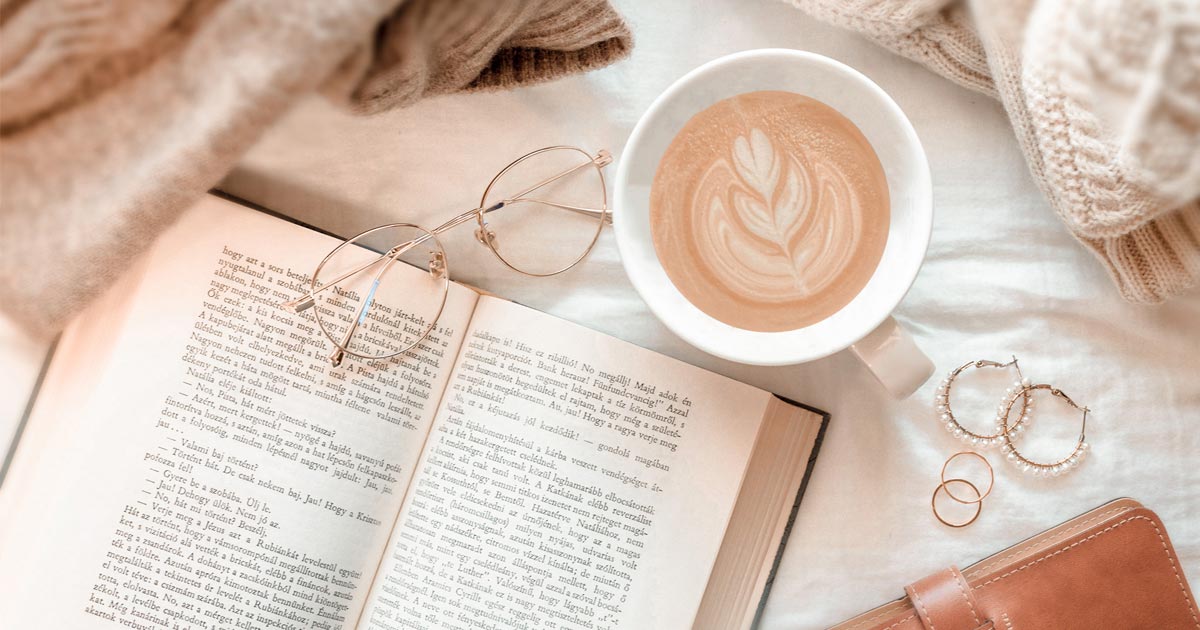アマゾンの学割、Prime Student(プライムスチューデント)に加入しました。
 まみこ
まみこわたしは社会人ですが、通信制大学の学生でもあります。実際に登録したので、やり方をチェックしてみてくださいね。
この記事では、登録の流れを解説しています。
加入条件と特典を詳しく知りたい人は、こちらの記事をチェック↓
既にプライム会員→学割に変更したい人は、こちらの記事をチェック↓
\ 6か月無料でお試し /
Prime Student 登録の流れ
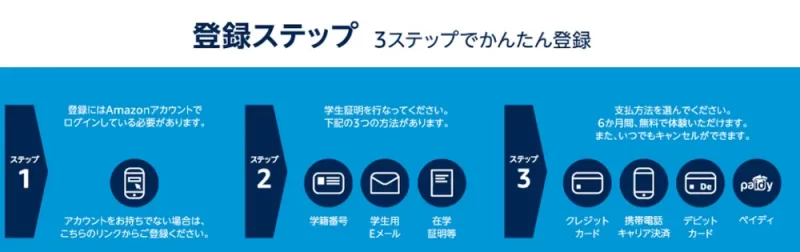
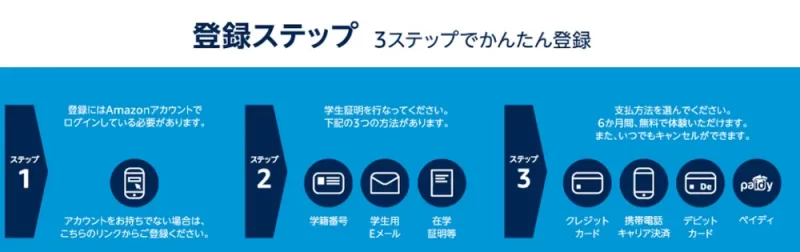
- Amazonのアカウント(無料)
- 学籍番号または学校発行のメールアドレス
- 会費支払い用のクレジットカード・携帯決済・デビットカードなど



以上を準備して、Amazon.co.jpにログインします。
Prime Studentの申込ページにアクセスし、今すぐ開始を選択します。
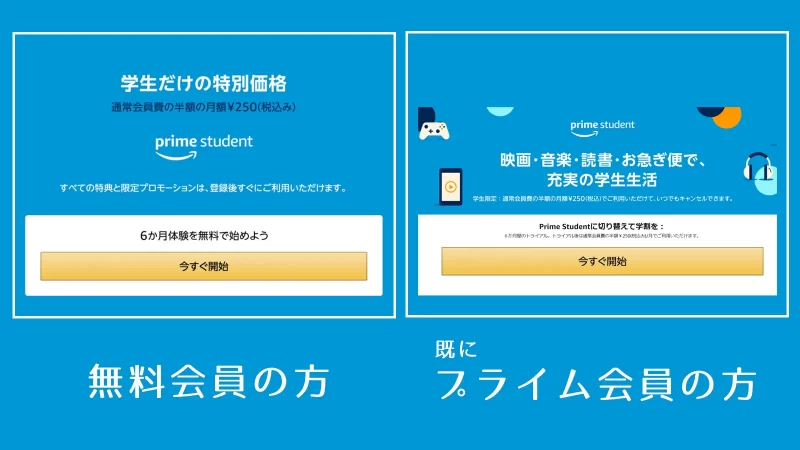
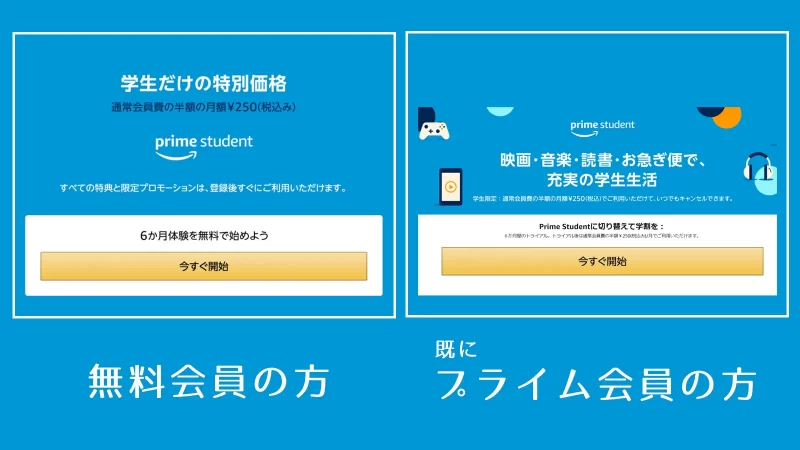
既にプライム会員の方は「Studentに切り替え」という表示が出るので、プライム会員を退会する必要はありません。すぐに年会費の差額がクレジットカードに返金され、6か月無料期間もあります。詳しくは、こちらの記事を参考にしてみてください。
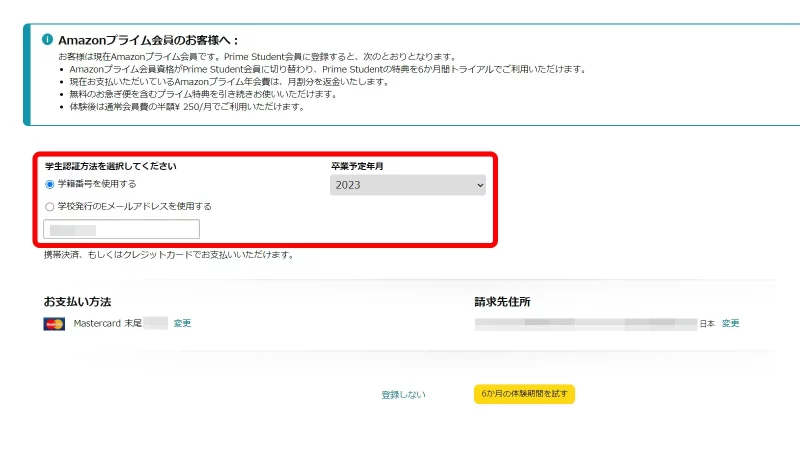
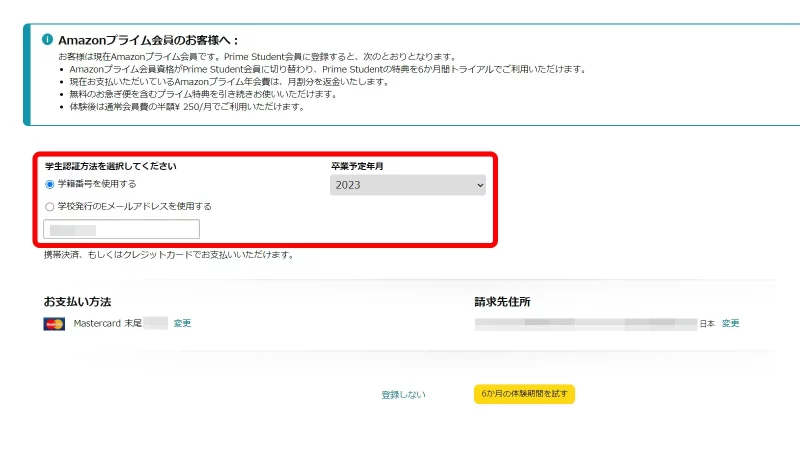



うちの学校はメールアドレスが無いので、学籍番号を入力しました。
学籍番号もメールアドレスも入力できない場合には、学生証の画像など、学生であることが確認できる書類をカスタマーサービスにメールする必要があります。その場合はこちらのページをご確認ください。
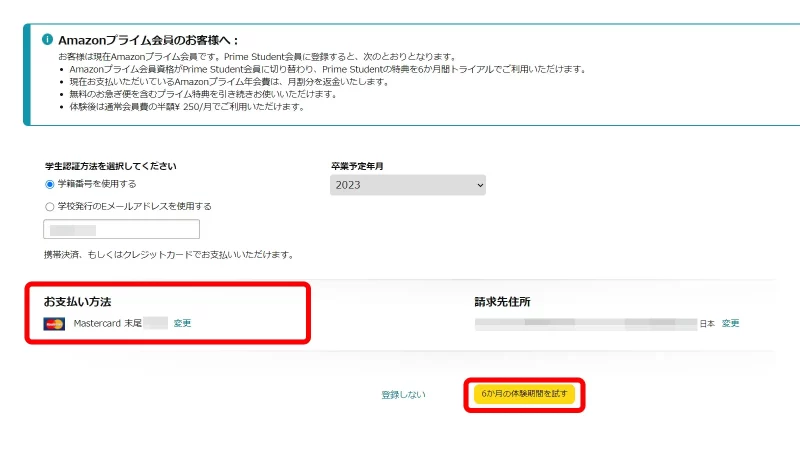
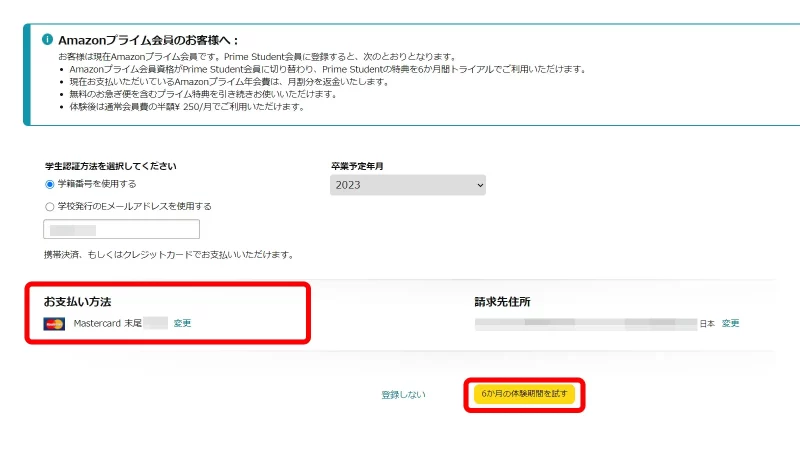
- クレジットカード
- デビットカード
- 携帯キャリア決済
- ペイディ(後払い決済)
Amazonを利用したことがあれば、支払い方法は既に設定済みの方が多いと思います。
支払方法を登録していない場合は、ここで設定する必要があります。
クレジットカードがなくても、デビットカードや携帯決済が使えます。
6か月の無料期間があるので、課金されるのは無料期間終了後ですが、この時点でお支払い方法を登録しておく必要があります。
最後に6か月の体験期間を試すを選択し、登録完了です。



あっという間に登録完了!すぐに特典が使えます。
\ 6か月無料でお試し /
加入条件と特典を詳しく知りたい人は、こちらの記事をチェック↓
既にプライム会員→学割に変更したい人は、こちらの記事をチェック↓